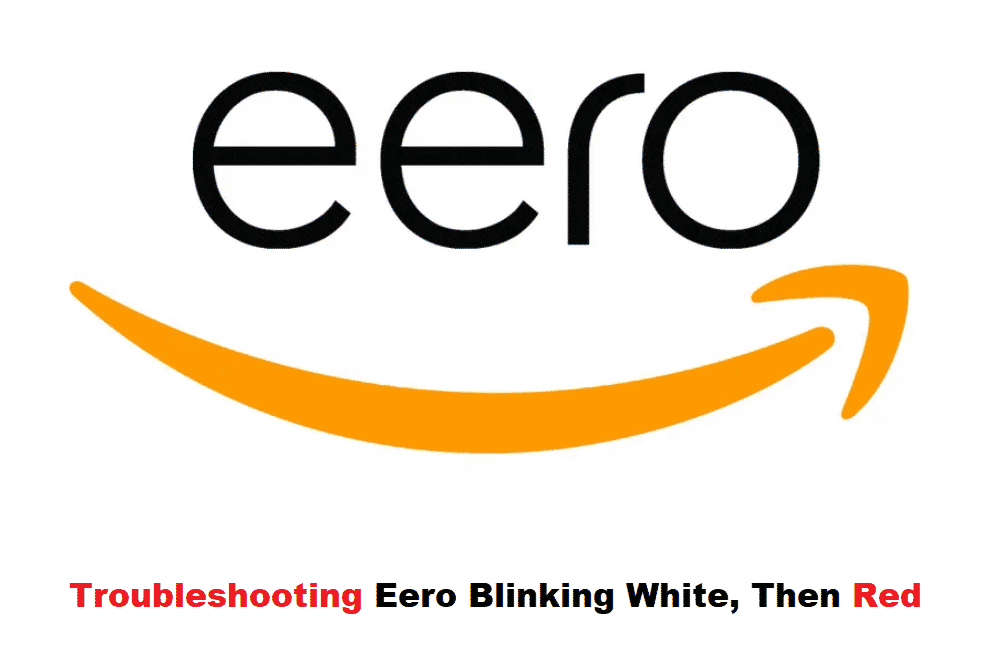Съдържание
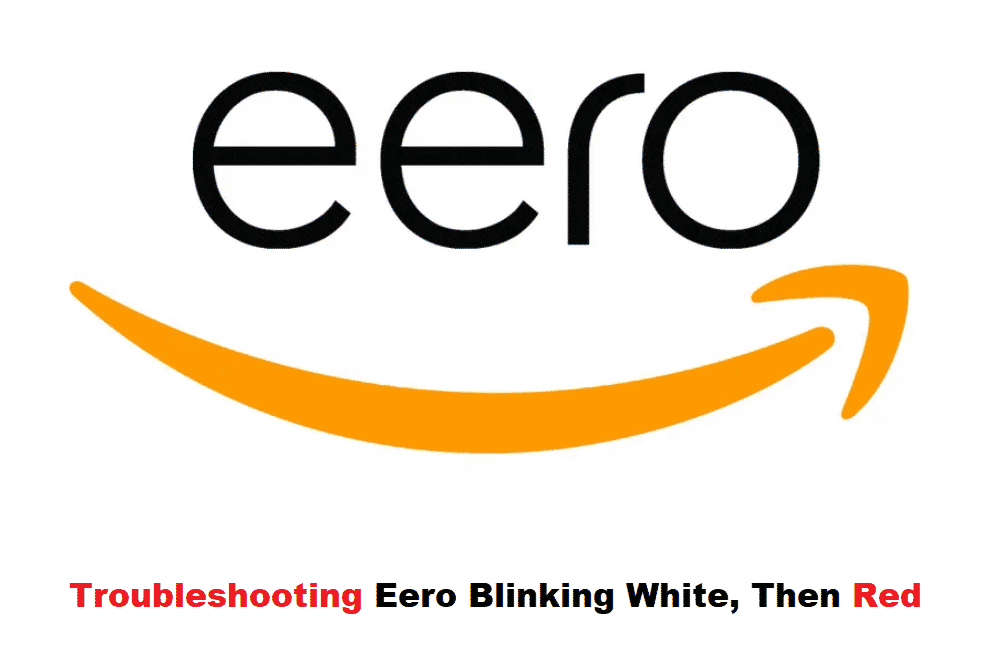
eero мига в бяло, след това в червено
Вижте също: 6 често срещани проблема с Inseego M2000 и техните решенияЕдин от методите е да се инсталират маршрутизатори в цялата къща, така че да се осигури стабилна сила на сигнала, независимо къде седите или стоите. Въпреки че един от проблемите при този метод е, че хората ще прекъсват връзката, когато сменят стаите в къщата си. Като се има предвид това, компаниите вече са измислили мрежовисистеми, които им позволяват да създадат една мрежа с помощта на няколко маршрутизатора.
Точно по този начин работи Wi-Fi системата Eero и дори настройката ѝ е доста лесна. Можете да изтеглите приложението ѝ на мобилния си телефон и след това да започнете да конфигурирате устройствата или дори да промените настройките на функциите, налични в нея. Въпреки че това е чудесно, има и няколко проблема, с които може да се сблъскате. Хората напоследък се оплакват, че тяхната Eero мига в бяло, а след това в червено.получавате същия проблем, то разглеждането на тази статия трябва да ви помогне.
Eero Мига в бяло, после в червено
1. Проверка на кабелите на модема
Едно от най-хубавите неща в рутерите Eero са малките LED светлини на тях. Те мигат в различни цветове, което показва какво прави устройството. Ако забележите, че светлината мига в бяло, а след това преминава в червено, това означава, че рутерът има проблеми с идентифицирането на проблема.
Мигащата бяла светлина показва, че мрежовата система Eero се опитва да намери стабилна връзка. От друга страна, червената светлина означава, че няма активен интернет. Като се има предвид това, има голяма вероятност да не сте свързали правилно основния рутер Eero с модема си.
Това може да ви попречи да използвате устройствата и единственото нещо, което трябва да направите, е да проверите кабелите. Опитайте се да проверите кабела за Ethernet, който използвате, за евентуални повреди или срезове. Ако има такива, заменете кабела с нов, за да разрешите проблема си.
2. Плавно нулиране на мрежата
Вижте също: Honhaipr Устройство в Wi-Fi връзка? (4 общи трика за проверка)Ако проблемът продължава да съществува, следващото нещо, което можете да направите, е да нулирате цялата мрежа. Понякога включването на нови устройства, като например мрежовата система Eero, може да доведе до проблеми в мрежата.
Те могат лесно да бъдат отстранени, като го нулирате веднъж и след това го стартирате отново. Единственото нещо, което трябва да направите, е да извадите захранващите кабели на устройствата си за няколко минути. След това можете първо да стартирате модема си и след това да включите отново рутерите Eero.
3. Проблем, свързан с ISP
Стъпките, споменати по-горе, са достатъчни, за да отстраните проблема с мигащите в бяло и след това в червено светлини на рутера Eero. Ако обаче все още имате същия проблем, има голяма вероятност интернетът ви да не работи.
Единственият начин да го отстраните е да се свържете с доставчика си на интернет и да го уведомите за проблема си. Той първо ще провери връзката ви и след това ще ви каже какво не е наред с нея. В повечето случаи интернетът ви трябва да започне да работи отново след няколко часа. Това обаче зависи от проблема и причината за него.